win7看不到无线网络连接怎么办 win7电脑不显示无线网络连接如何解决
更新时间:2023-11-09 09:49:28作者:skai
众所周知,我们的win7操作系统一般都是自带无线网络连接功能的,我们小伙伴在使用win7电脑的时候却遇到了看不到无线网络连接的情况,我们很多小伙伴遇到这种情况都不知道怎么解决,接下来小编就带着大家一起来看看win7电脑不显示无线网络连接如何解决,希望对你有帮助。
具体方法:
1、 首先按win+r快捷键打开运行窗口,接着输入regedit回车打开注册表编辑器。
2、 然后依次展开下面位置:HEKY-CURRENT-USERSoftwareClassesLocalsettingsSoftwareMicrosoftWindowsCurrentVersionTrayNotify。
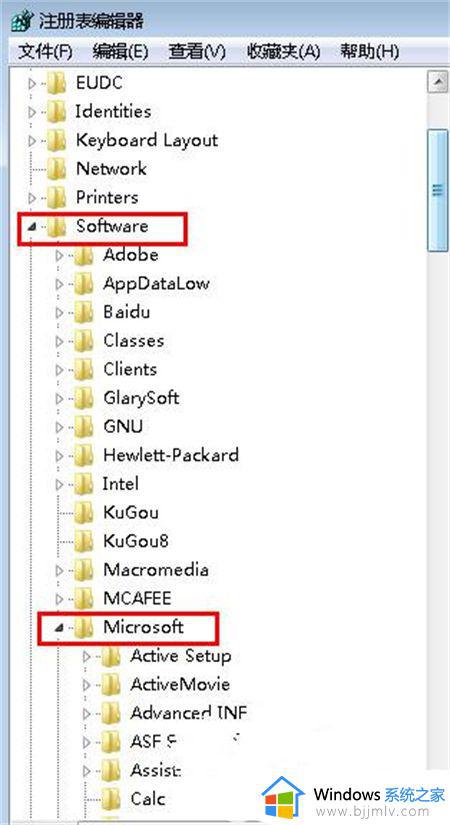
3、 最后是需要把窗口右边的“IconStreams和PastIconsStream”直接删除,接着点击确定直接退出保存,然后重启电脑就额可以了。
二、win7无线网络连接不见了
可以打开控制面板后,再打开网络和共享中心选项,接着选择左边的“更改适配器”选项,然后再看下这个无线网络连接是不是被禁用了,禁用了就马上开启起来吧。
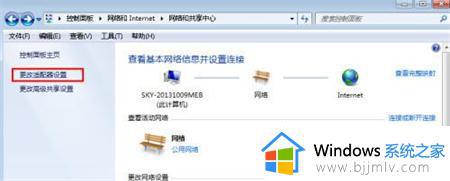
三、win7无线网络连接不见了
以上全部内容就是小编带给大家的win7电脑不显示无线网络连接解决方法详细内容分享啦,还不清楚怎么解决的小伙伴就快点跟着小编一起来看看吧,希望能够帮助到大家。
win7看不到无线网络连接怎么办 win7电脑不显示无线网络连接如何解决相关教程
- win7连接不到无线网络怎么办 win7连不上无线网络如何解决
- win7无线网卡无法连接到网络怎么办 win7电脑无线网卡连接不了网络如何解决
- windows7不显示无线网络连接怎么回事 win7电脑不显示无线网络连接如何解决
- win7电脑没有无线网络连接怎么办 win7电脑找不到无线网络连接如何解决
- win7电脑如何连接无线网络wifi win7连接无线网络wifi操作方法
- windows7找不到无线网络连接图标怎么办 windows7不显示无线网络连接图标如何解决
- win7添加无线网络连接方法 win7电脑怎么添加无线网络连接
- 台式win7怎么连接无线网络 win7台式如何连接无线网络wifi
- win7如何打开无线网络连接 win7怎么打开无线网络连接功能
- win7怎么连接无线网络 win7如何连接无线网络
- win7系统如何设置开机问候语 win7电脑怎么设置开机问候语
- windows 7怎么升级为windows 11 win7如何升级到windows11系统
- 惠普电脑win10改win7 bios设置方法 hp电脑win10改win7怎么设置bios
- 惠普打印机win7驱动安装教程 win7惠普打印机驱动怎么安装
- 华为手机投屏到电脑win7的方法 华为手机怎么投屏到win7系统电脑上
- win7如何设置每天定时关机 win7设置每天定时关机命令方法
win7系统教程推荐
- 1 windows 7怎么升级为windows 11 win7如何升级到windows11系统
- 2 华为手机投屏到电脑win7的方法 华为手机怎么投屏到win7系统电脑上
- 3 win7如何更改文件类型 win7怎样更改文件类型
- 4 红色警戒win7黑屏怎么解决 win7红警进去黑屏的解决办法
- 5 win7如何查看剪贴板全部记录 win7怎么看剪贴板历史记录
- 6 win7开机蓝屏0x0000005a怎么办 win7蓝屏0x000000a5的解决方法
- 7 win7 msvcr110.dll丢失的解决方法 win7 msvcr110.dll丢失怎样修复
- 8 0x000003e3解决共享打印机win7的步骤 win7打印机共享错误0x000003e如何解决
- 9 win7没网如何安装网卡驱动 win7没有网络怎么安装网卡驱动
- 10 电脑怎么设置自动保存文件win7 win7电脑设置自动保存文档的方法
win7系统推荐
- 1 雨林木风ghost win7 64位优化稳定版下载v2024.07
- 2 惠普笔记本ghost win7 64位最新纯净版下载v2024.07
- 3 深度技术ghost win7 32位稳定精简版下载v2024.07
- 4 深度技术ghost win7 64位装机纯净版下载v2024.07
- 5 电脑公司ghost win7 64位中文专业版下载v2024.07
- 6 大地系统ghost win7 32位全新快速安装版下载v2024.07
- 7 电脑公司ghost win7 64位全新旗舰版下载v2024.07
- 8 雨林木风ghost win7 64位官网专业版下载v2024.06
- 9 深度技术ghost win7 32位万能纯净版下载v2024.06
- 10 联想笔记本ghost win7 32位永久免激活版下载v2024.06